Jeżeli przyjmujesz w ramach podmiotu medycznego, wyszukaj w systemie RPWDL odpowiedni podmiot, korzystając z wyszukiwarki. W oknie wyszukanych podmiotów kliknij w kolumnie akcje w słowo Wyświetl.
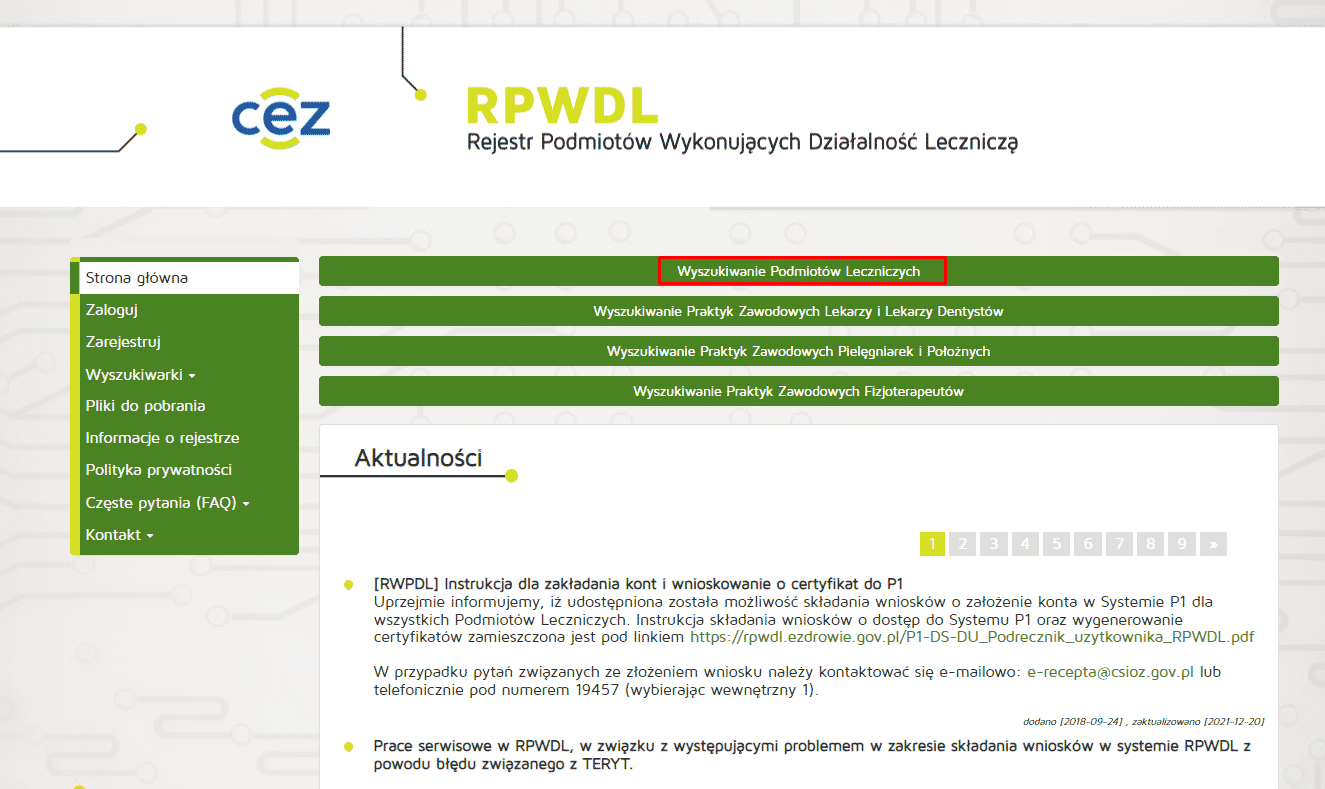
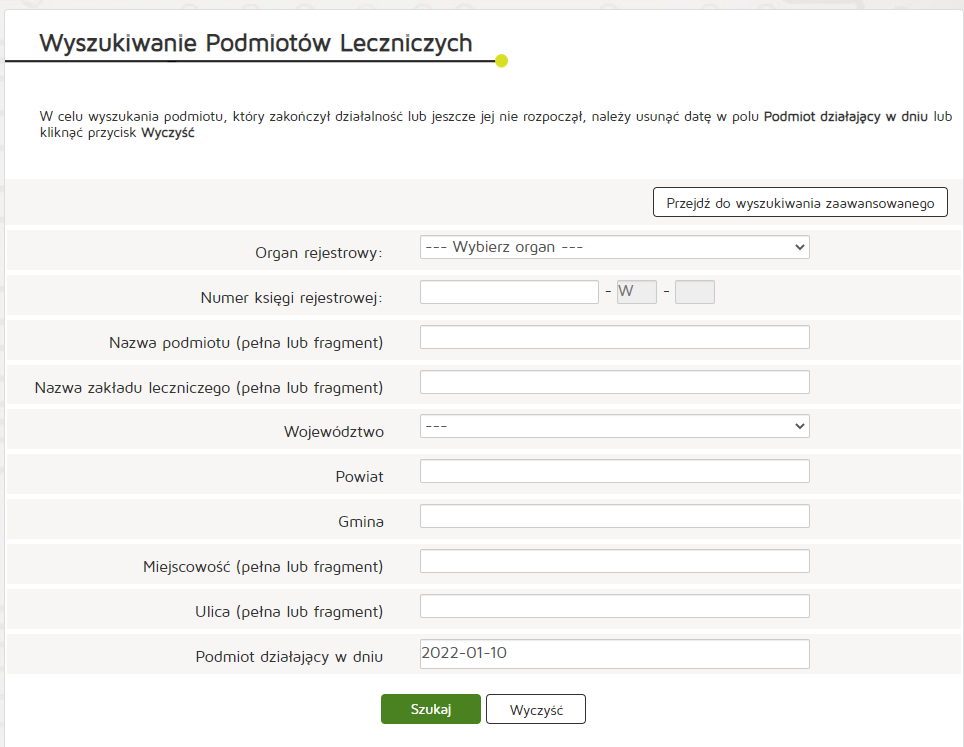
Zjedź kursorem myszki do Działu III KOMÓRKI ORGANIZACYJNE ZAKŁADU LECZNICZEGO I ICH PROFILE. Muś dostępny jest w przy konkretnej poradni w Rubryce 7. Kod resortowy identyfikujący komórkę organizacyjna stanowiący część VII systemu resortowych kodów identyfikacyjnych.
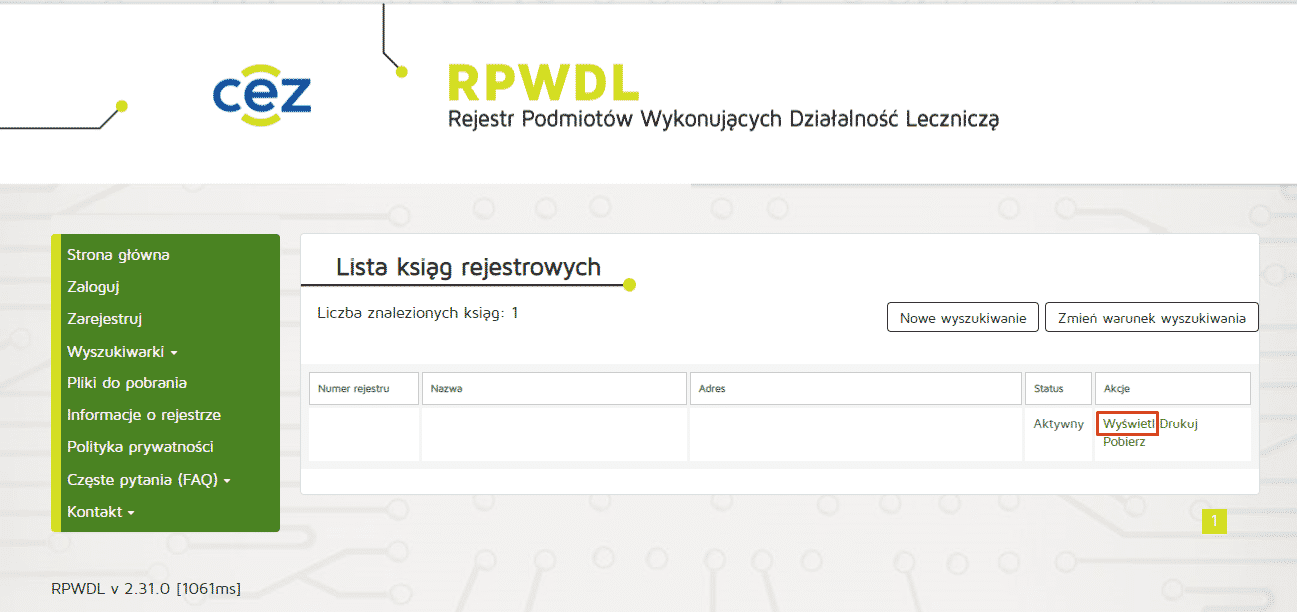
Jeżeli przyjmujesz w ramach praktyki lekarskiej, wyszukaj w systemie RPWDL odpowiednią praktykę, korzystając z wyszukiwarki. W oknie wyszukanych praktyk kliknij w kolumnie akcje w słowo Pobierz.
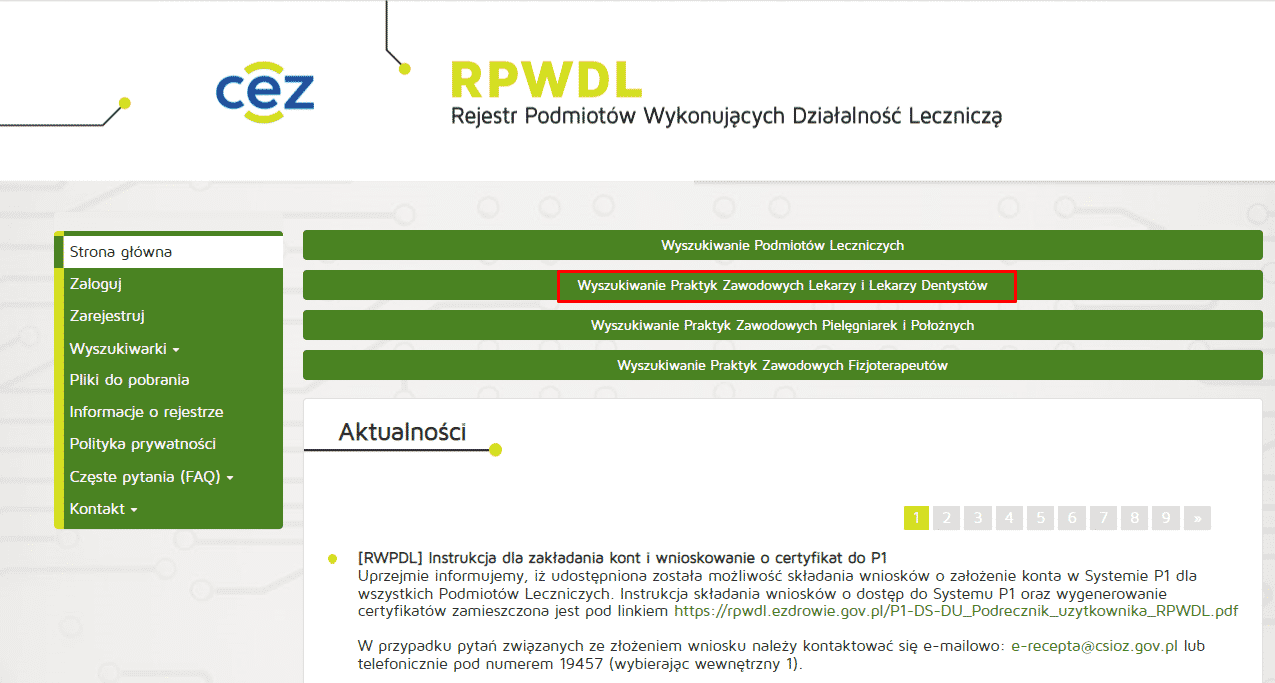
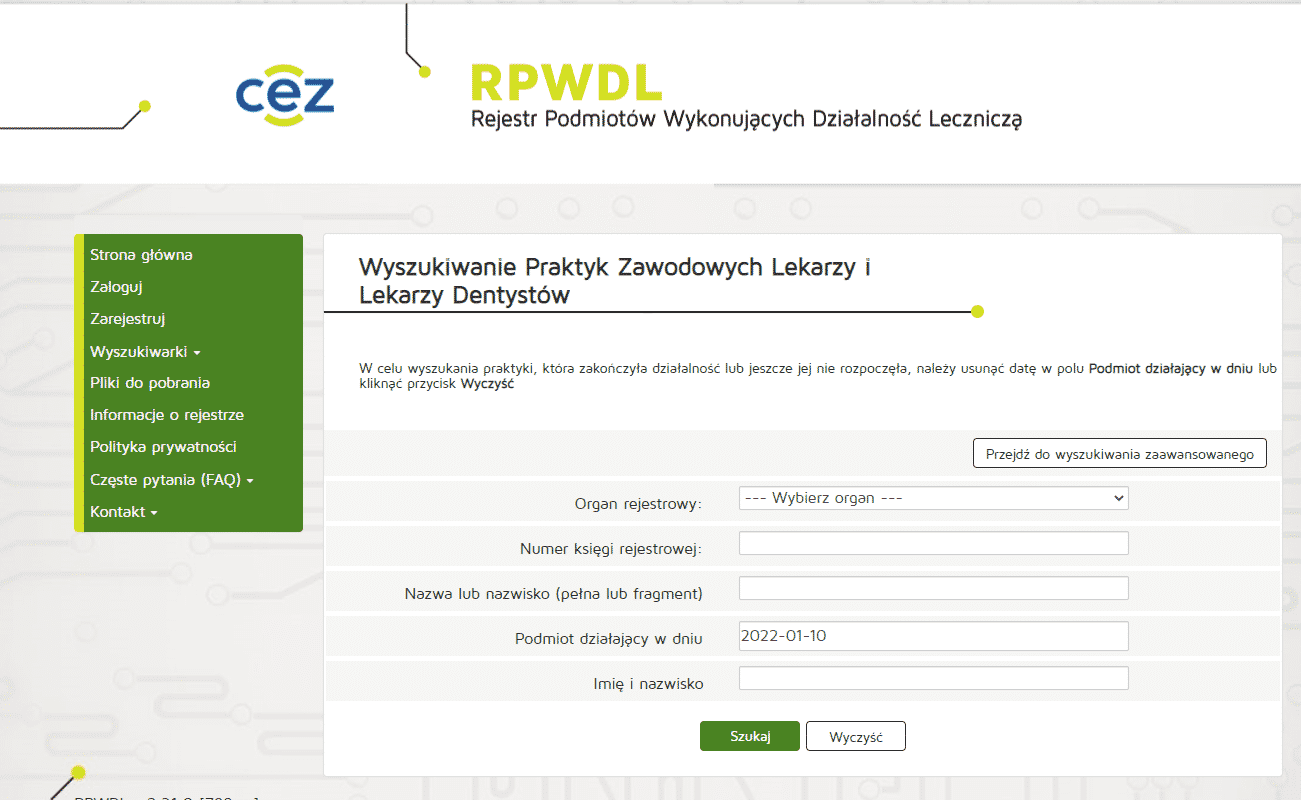
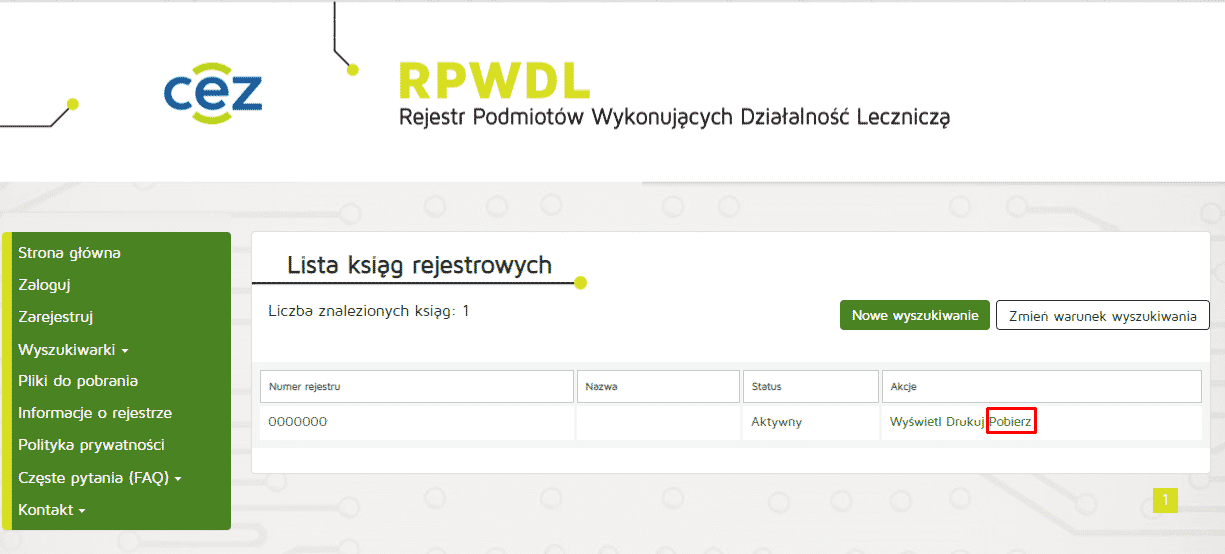
W folderze pobranych plikach, kliknij w pozycję dokument XML z numerem księgi. W nowym oknie wyszukaj adres świadczonej praktyki. Nad danym adresem odszukaj odpowiedni Kod Identyfikujący Miejsce Świadczonej Praktyki, znajduje się on nad danym adresem.
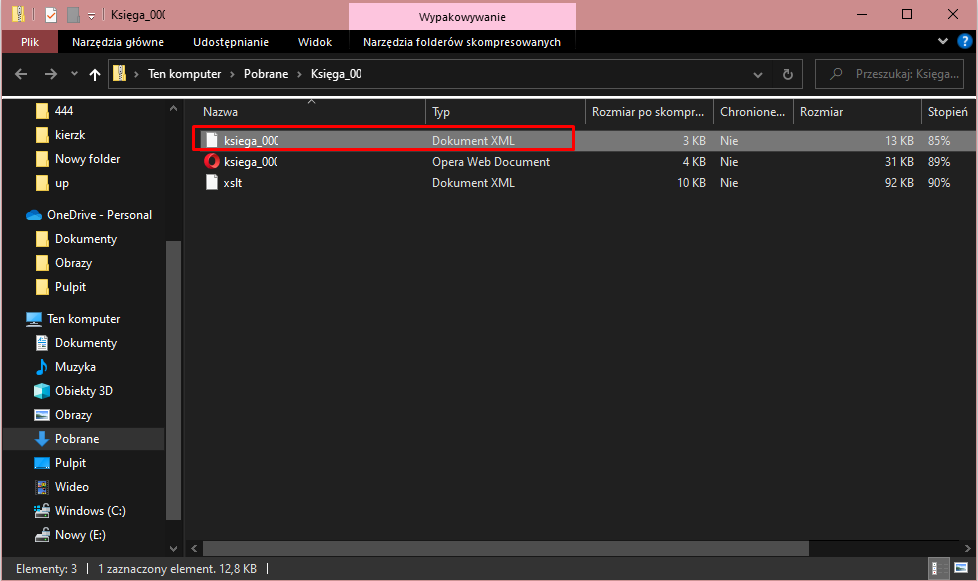
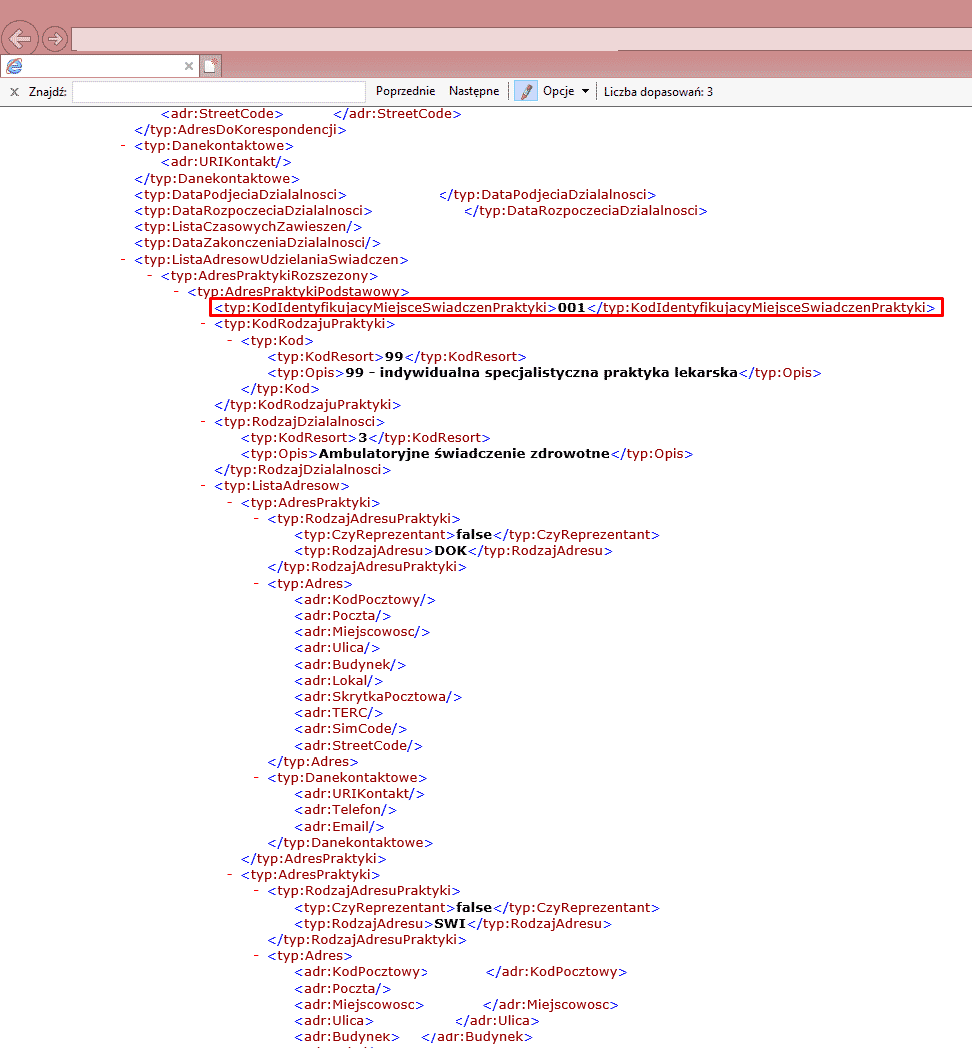
1. Komunikat w RPWDL w trakcie składania wniosku
W trakcie składania wniosku o założenie konta w P1 i wygenerowanie certyfikatów, w systemie RPWDL pojawi się komunikat z informacją o Nadanym Identyfikatorze P1.
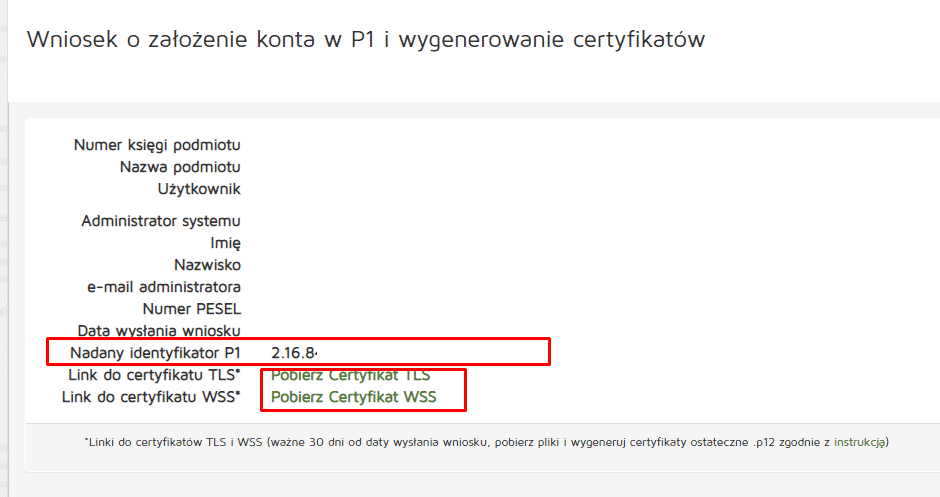
2. W systemie RPWDL
Zaloguj się na stronie https://rpwdl.ezdrowie.gov.pl/ , a nastepnie kliknij w sekcji WNIOSKI w zakładkę Wnioski wysłane. Przy konkretnym wysłanym wniosku kliknij w szczegóły w kolumnie akcje. W szczegółach wniosku odszukaj pozycji: Nadany Identyfikator P1.
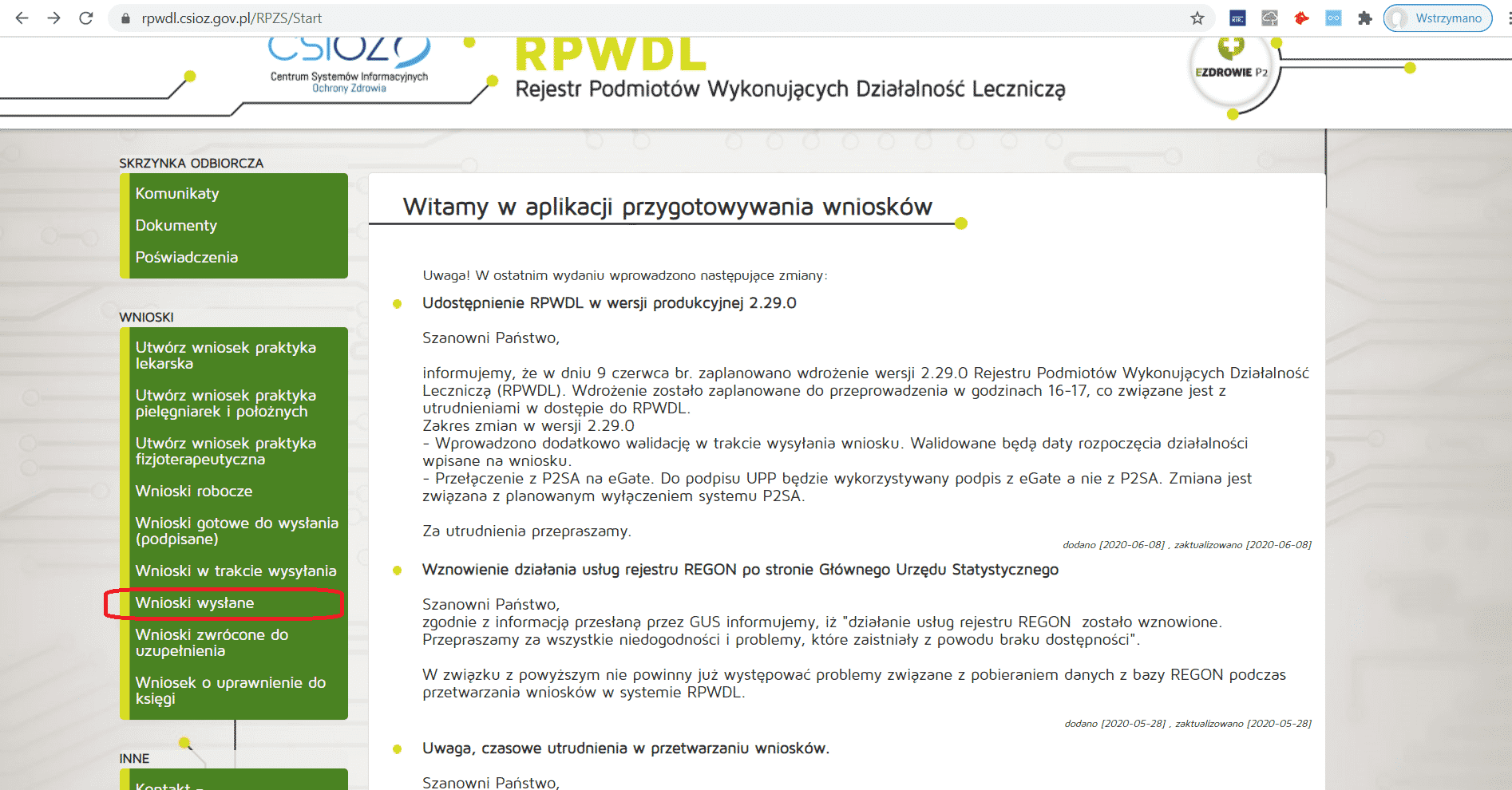
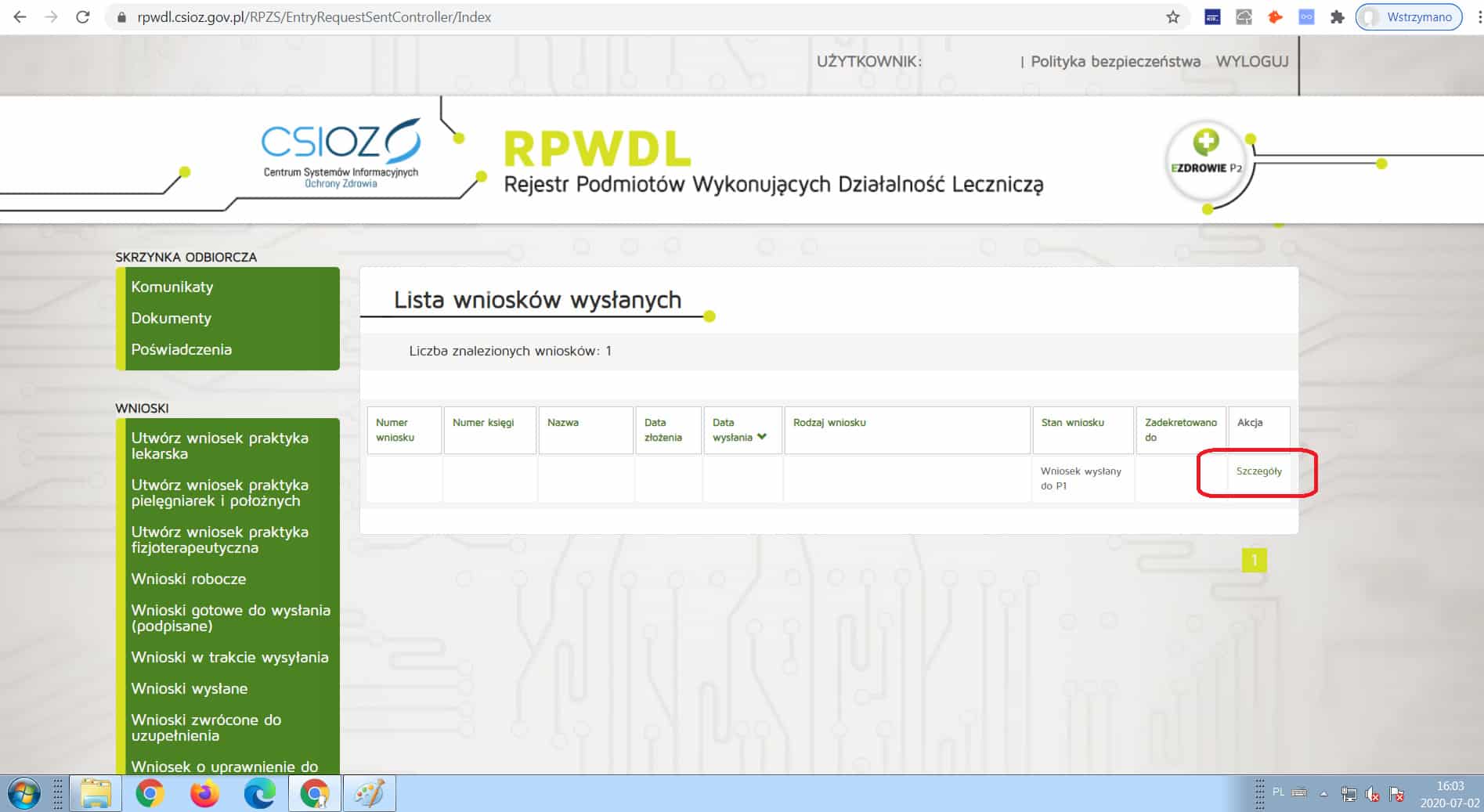
3. W wiadomości e-mail otrzymanym z systemu P1. Po złożeniu wniosku otrzymasz wiadomość o pozytywnym rozpatrzeniu wniosku wraz z Nadanym Identyfikatorem P1.
Wiadomość wysłana jest z adresu CSIOZ.
Proassist sp. z o.o. we współpracy z Akademią Górniczo-Hutniczą w Krakowie realizuje projekt dofinansowany z funduszy Narodowego Centrum Badań i Rozwoju: Inteligentny asystent głosowy do obsługi dokumentacji medycznej według zaleceń lekarzy
Wartość projektu: 11 050 494,01 zł
Wartość dofinansowania: 9 202 929,84 zł
Wysyłając formularz, wyrażasz zgodę na przetwarzanie danych osobowych zgodnie z Polityką Prywatności Proassist.